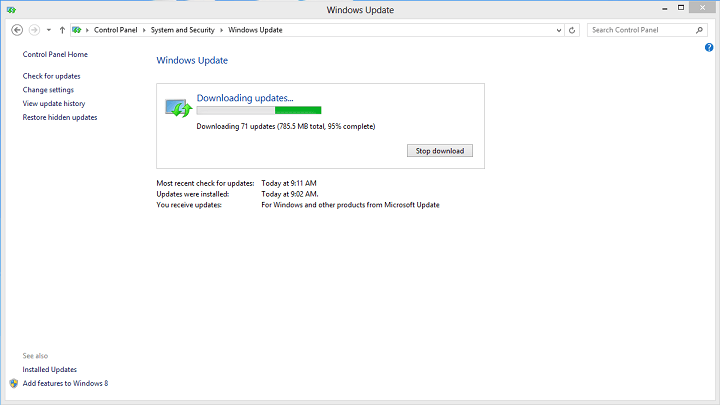- Systém Windows nemohl vyhledat nové aktualizace. Může se objevit chyba 80072EFE z různých důvodů, včetně malwaru.
- Antimalwarový software někdy může tuto chybu pro uživatele systému Windows 7 a 10 opravit.
- Uživatelé potvrdili, že konkrétní balíček aktualizace může tuto chybovou zprávu opravit.
- Vymazání určitých systémových složek může také opravit Windows nemohlo hledat nové aktualizace 80072efd chyba.

Tento software opraví běžné chyby počítače, ochrání vás před ztrátou souborů, malwarem, selháním hardwaru a optimalizuje váš počítač pro maximální výkon. Opravte problémy s počítačem a odstraňte viry nyní ve 3 snadných krocích:
- Stáhněte si Restoro PC Repair Tool který je dodáván s patentovanými technologiemi (patent k dispozici tady).
- Klepněte na Začni skenovat najít problémy se systémem Windows, které by mohly způsobovat problémy s počítačem.
- Klepněte na Opravit vše opravit problémy ovlivňující zabezpečení a výkon vašeho počítače
- Restoro byl stažen uživatelem 0 čtenáři tento měsíc.
Chyba 80072EFE může nastat ve Windows 10 a 7, když se o to někteří uživatelé pokusí Aktualizace ty platformy.
Chybová zpráva k vydání 80072EFE říká Systém Windows nemohl vyhledat nové aktualizace. Tudíž, Windows se neaktualizují když dojde k chybě.
Oprava: Systém Windows nemohl vyhledat nové aktualizace (80072efe)
1. Spusťte skenování malwaru
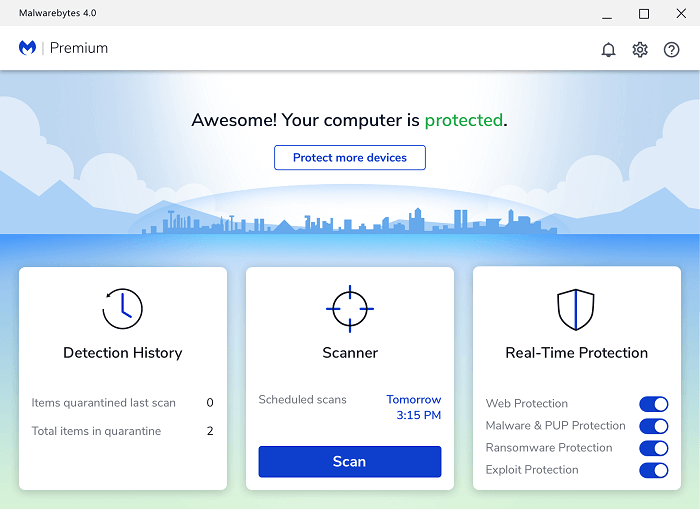
Malwarebytes je velmi jednoduchý a přímý nástroj pro odstranění malwaru, který je volně dostupný. Jediné, co musíte udělat, je odstranit malware pomocí tlačítka Scan Malwarebytes. Malwarebytes umístí do karantény vše, co najde, a prémiová verze také poskytuje ochranu v reálném čase
K dispozici je také nástroj Malwarebytes Anti-Rootkit (aktuálně beta software), který je konkrétněji navržen pro odstranění všech druhů rootkitů. Tento software umožňuje uživatelům vybrat ovladače, sektory a cíle skenování systému a vyřadit rootkity.
Další užitečné funkce Malwarebytes
- Jeho uživatelé si mohou vybrat alternativní světlé a tmavé motivy
- Režim přehrávání Malwarebytes umožňuje uživatelům vyloučit hry z jeho oznámení
- Tento software obsahuje seznam povolených pro přidání výjimek
- Verze Premium Malwarebytes také blokuje ransomware

Malwarebytes
Chraňte svůj počítač a snadno odstraňte všechny typy malwaru pomocí Malwarebytes.
2. Spusťte Poradce při potížích se službou Windows Update
- Nejprve otevřete vyhledávací nástroj pomocí Windows + S kombinace kláves.
- Dále zadejte klíčové slovo řešení problémů do vyhledávacího textového pole.
- Klepněte na Odstraňte potíže s nastavením otevřete Nastavení.
- Klepněte na Další nástroje pro odstraňování problémů otevřete seznam poradců při potížích.

- Vyberte Windows Update a klikněte Spusťte nástroj pro odstraňování problémů otevřít.

- Poté projděte navrhované opravy nástroje pro odstraňování problémů.
Po dokončení odstraňování problémů zkontrolujte, zda Systém Windows nemohl vyhledat nové aktualizace 80072efd chyba stále existuje.
3. Spusťte Poradce při potížích se síťovým adaptérem
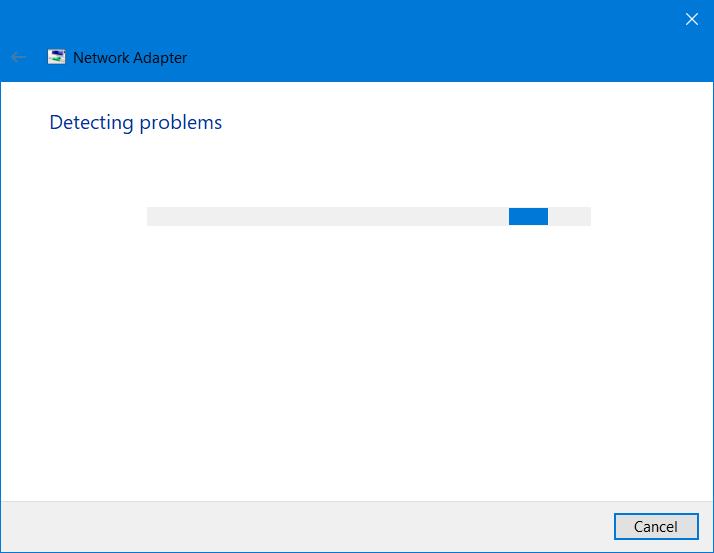
Poradce při potížích se síťovým adaptérem může některým uživatelům také pomoci vyřešit chybu 80072EFE.
Chcete-li jej otevřít, otevřete seznam nástrojů pro odstraňování problémů, jak je uvedeno v krocích 1 až 4 druhého rozlišení. Poté klikněte na ikonu Spusťte nástroj pro odstraňování problémů tlačítko pro síťový adaptér.
4. Odstraňte složku catroot2 pro Windows Update
- zmáčkni Okna a R. současně spusťte Run.
- Zadejte tento příkaz do pole Otevřít Run a stiskněte klávesu Enter:
services.msc - Dále poklepejte Kryptografické služby k otevření okna ve snímku přímo dole.

- zmáčkni Stop tlačítko v okně Kryptografické služby.
- Poté klikněte Aplikovat a OK opustit okno.
- Otevřeno Průzkumník souborů současným stisknutím kombinace kláves Windows a E.
- V Průzkumníku souborů přejděte na tuto cestu ke složce:
C: \ Windows \ System32 - Poté klepněte pravým tlačítkem na ikonu catroot2 složku a vyberte Vymazat.

- Otevři Vlastnosti kryptografických služeb znovu okno.
- Klepněte na Start restartujte tuto službu a stiskněte Aplikovat knoflík.
- Klepněte na OK zavřete okno.
Spusťte skenování systému a objevte potenciální chyby

Stáhněte si Restoro
Nástroj pro opravu PC

Klepněte na Začni skenovat najít problémy se systémem Windows.

Klepněte na Opravit vše opravit problémy s patentovanými technologiemi.
Spusťte skenování počítače pomocí nástroje Restoro Repair Tool a vyhledejte chyby způsobující bezpečnostní problémy a zpomalení. Po dokončení skenování proces opravy nahradí poškozené soubory novými soubory a součástmi systému Windows.
Poznámka: Složku catroot2 můžete smazat pouze pomocí uživatelského účtu správce.
5. Vymažte složku SoftwareDistribution
- Otevřete okno Spustit.
- Zadejte tento příkaz do Spustit:
cmd - Stisknutím kombinace kláves Ctrl + Shift + Enter otevřete příkazový řádek jako správce.
- Poté zadáním tohoto příkazu zastavte službu Windows Update a stiskněte klávesu Enter:
net stop wuauserv - Zadejte také tento příkaz a stiskněte klávesu Enter:
čisté stop bity - Otevřete okno Průzkumníka souborů.
- Otevřít tuto složku:
C: \ Windows \ SoftwareDistribution - Podržením klávesy Ctrl vyberte veškerý obsah ve složce SoftwareDistribution.

- Klikněte na ikonu Vymazat tlačítko na Domov záložka.
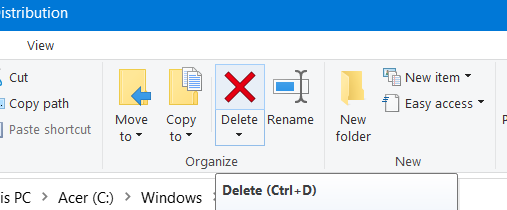
- Znovu otevřete zvýšené okno příkazového řádku.
- Restartujte Windows Update zadáním tohoto příkazu a stisknutím klávesy Enter:
net start wuauserv - Chcete-li restartovat službu BITS, stiskněte po zadání tohoto příkazu klávesu Enter:
čisté startovací bity
Poté budou služby Windows Update restartovány a Systém Windows nemohl vyhledat nové aktualizace 80072efe zpráva by měla být pryč.
6. Ruční instalace aktualizace KB3138612 (oprava systému Windows 7)
- Otevři Stránka Windows Update Client pro Windows 7 ve webovém prohlížeči.
- Poté klikněte na vhodný Stáhněte si odkaz na balíček tam pro vaši platformu Windows 7.
- Klikněte na ikonu Stažení tlačítko pro uložení aktualizace KB3138612 do počítače.

- Poté otevřete složku, do které jste stáhli aktualizaci KB3138612.
- Aktualizaci nainstalujete kliknutím na stažený samostatný instalační soubor KB3138612.
Toto je rychlé a snadné řešení, ale mělo by vám pomoci opravit Systém Windows nemohl vyhledat nové aktualizace 80072efd chyba s lehkostí.
7. Zakažte bránu firewall a antivirový software třetích stran
Zakázat antivirový software třetích stran, klikněte pravým tlačítkem na ikonu na hlavním panelu. Pak v jeho místní nabídce vyhledejte nastavení deaktivace a vyberte jej.
Pokud zde možnost deaktivace nenajdete, podívejte se do nastavení v okně antivirového nástroje.

Před pokusem o aktualizaci systému Windows se také doporučuje deaktivovat nainstalované brány firewall třetích stran.
Je známo, že firewally Zone Alarm, McAfee, AVG a Panda generují problémy s aktualizacemi systému Windows. Prohlédněte si nastavení jakékoli nainstalované brány firewall a deaktivujte ji.
Uživatelé potvrdili, že některé z výše uvedených oprav mohou vyřešit Systém Windows nemohl vyhledat nové aktualizace 80072efe chyba.
Pokud jste stejný problém vyřešili pomocí různých řešení, můžete je sdílet v komentářích níže.
 Stále máte problémy?Opravte je pomocí tohoto nástroje:
Stále máte problémy?Opravte je pomocí tohoto nástroje:
- Stáhněte si tento nástroj pro opravu PC hodnoceno skvěle na TrustPilot.com (stahování začíná na této stránce).
- Klepněte na Začni skenovat najít problémy se systémem Windows, které by mohly způsobovat problémy s počítačem.
- Klepněte na Opravit vše opravit problémy s patentovanými technologiemi (Exkluzivní sleva pro naše čtenáře).
Restoro byl stažen uživatelem 0 čtenáři tento měsíc.

![Chyba aktualizace Windows 10 0x8007042B [OPRAVA]](/f/022bf536c0f0c2b405a5dc278f892677.jpg?width=300&height=460)